¿Cómo combinar / fusionar varias hojas en una sola hoja en Google Sheets?
¿Cómo combinar o fusionar múltiples hojas en una sola hoja en Google Sheets? Aquí, te hablaré de una fórmula sencilla para ayudarte a resolver esta tarea.
Combinar / Fusionar múltiples hojas en una sola hoja en Google Sheets
Combinar / Fusionar múltiples hojas en una sola hoja en Google Sheets
Para combinar múltiples hojas en una sola hoja, la siguiente fórmula útil puede ayudarte. Por favor, sigue estos pasos:
1. Escribe esta fórmula:
={filter('Qua1'!A2:C, len('Qua1'!A2:A)); filter('Qua2'!A2:C, len('Qua2'!A2:A)); filter('Qua3'!A2:C, len('Qua3'!A2:A));filter('Qua4'!A2:C, len('Qua4'!A2:A))} en una celda de la nueva hoja donde deseas combinar los datos de otras hojas. Ver captura de pantalla:
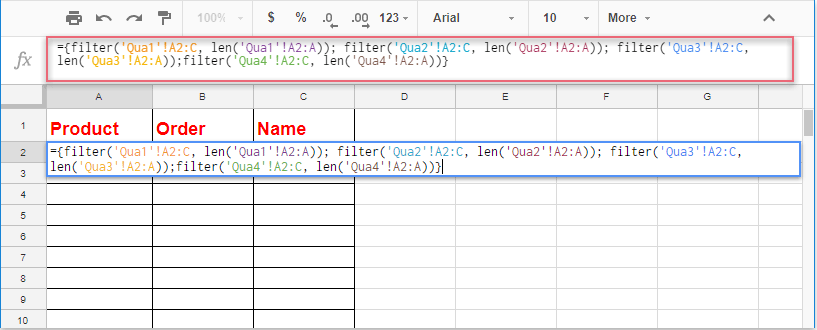
Notas:
- En la fórmula anterior, Qua1, Qua2, Qua3 y Qua4 son los nombres de las hojas que deseas combinar; A2:C se utiliza para obtener todas las celdas de las hojas - Qua1, Qua2, Qua3 y Qua4 desde la segunda fila hasta la última fila.
- En la fórmula anterior, len('Qua1'!A2:A), len('Qua2'!A2:A), len('Qua3'!A2:A), len('Qua4'!A2:A) indican que la entrada en la columna A no está vacía, si hay celdas en blanco, la fila se excluirá en la hoja combinada.
2. Luego presiona la tecla Enter, todas las filas de las hojas específicas se han fusionado en una sola hoja como se muestra en la siguiente captura de pantalla:
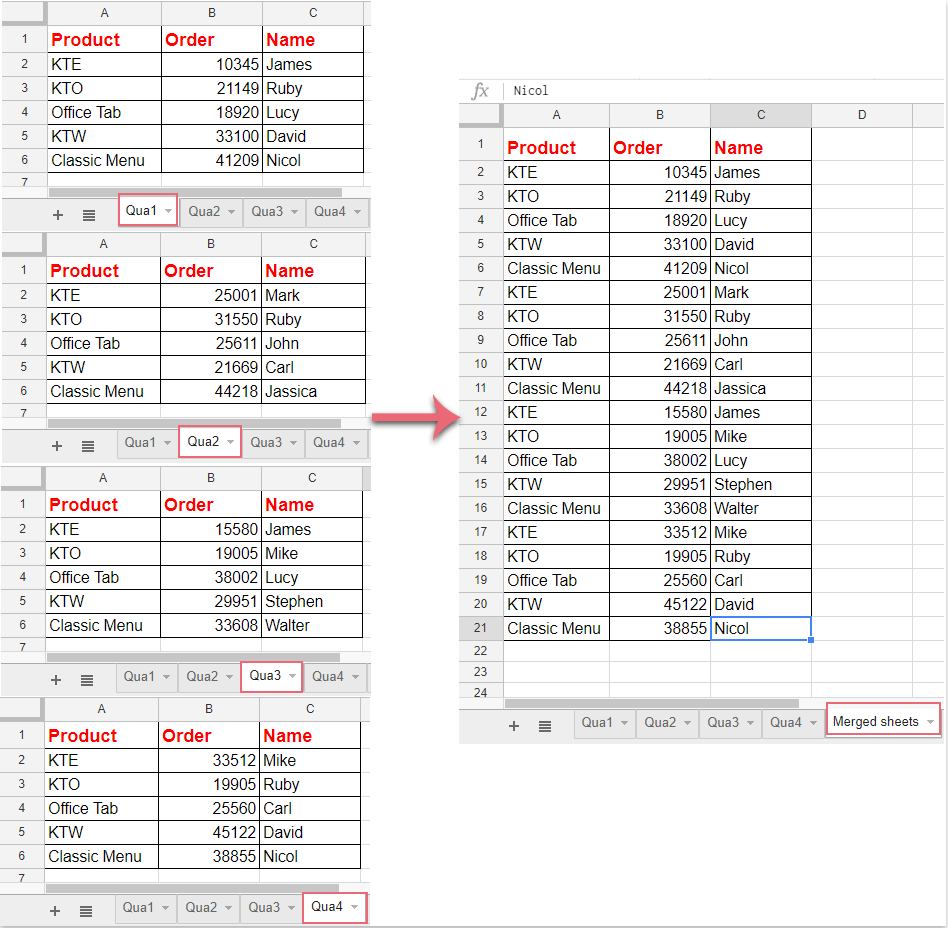

Descubre la Magia de Excel con Kutools AI
- Ejecución Inteligente: Realiza operaciones en celdas, analiza datos y crea gráficos, todo impulsado por comandos simples.
- Fórmulas Personalizadas: Genera fórmulas adaptadas para optimizar tus flujos de trabajo.
- Codificación VBA: Escribe e implementa código VBA sin esfuerzo.
- Interpretación de Fórmulas: Comprende fórmulas complejas con facilidad.
- Traducción de Texto: Supera las barreras del idioma dentro de tus hojas de cálculo.
Las mejores herramientas de productividad para Office
Mejora tu dominio de Excel con Kutools para Excel y experimenta una eficiencia sin precedentes. Kutools para Excel ofrece más de300 funciones avanzadas para aumentar la productividad y ahorrar tiempo. Haz clic aquí para obtener la función que más necesitas...
Office Tab incorpora la interfaz de pestañas en Office y facilita mucho tu trabajo
- Habilita la edición y lectura con pestañas en Word, Excel, PowerPoint, Publisher, Access, Visio y Project.
- Abre y crea varios documentos en nuevas pestañas de la misma ventana, en lugar de hacerlo en ventanas separadas.
- ¡Aumenta tu productividad en un50% y reduce cientos de clics de ratón cada día!
Todos los complementos de Kutools. Un solo instalador
El paquete Kutools for Office agrupa complementos para Excel, Word, Outlook y PowerPoint junto con Office Tab Pro, ideal para equipos que trabajan en varias aplicaciones de Office.
- Suite todo en uno: complementos para Excel, Word, Outlook y PowerPoint + Office Tab Pro
- Un solo instalador, una licencia: configuración en minutos (compatible con MSI)
- Mejor juntos: productividad optimizada en todas las aplicaciones de Office
- Prueba completa de30 días: sin registro ni tarjeta de crédito
- La mejor relación calidad-precio: ahorra en comparación con la compra individual de complementos